Windows Server 2008建立域環境
介紹一下域環境搭建,域主要用於中大型企業,小型企業計算機數量不多,而中大型企業計算機比較多,使用域可以方便管理,安全性也比在工作組中安全
1.安裝完作業系統預設都屬於WORKGROUP工作組。

2.安裝活動目錄,在沒安裝之前登入系統會把所有本地使用者都列出來。
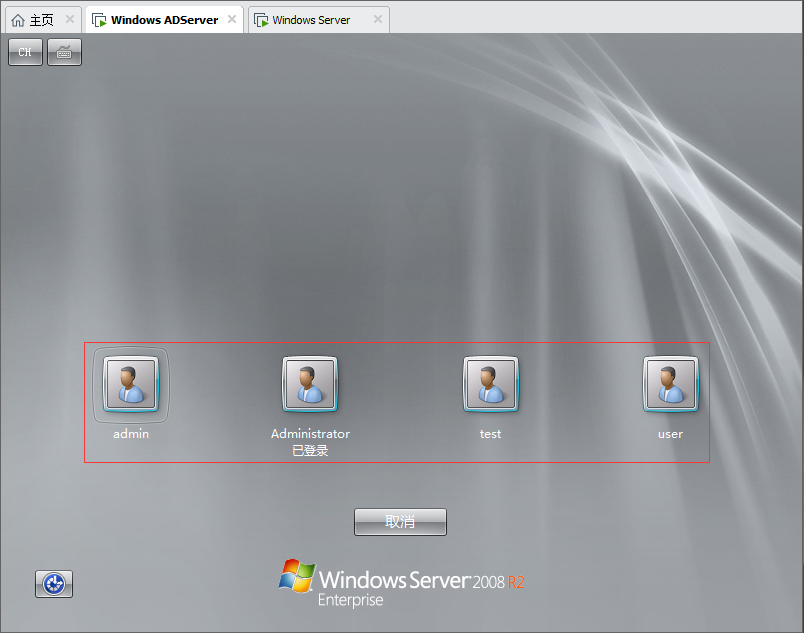
3.安裝活動目錄之前要修改計算機描述跟計算機名。

4.設定一個固定IP地址、閘道器跟DNS。
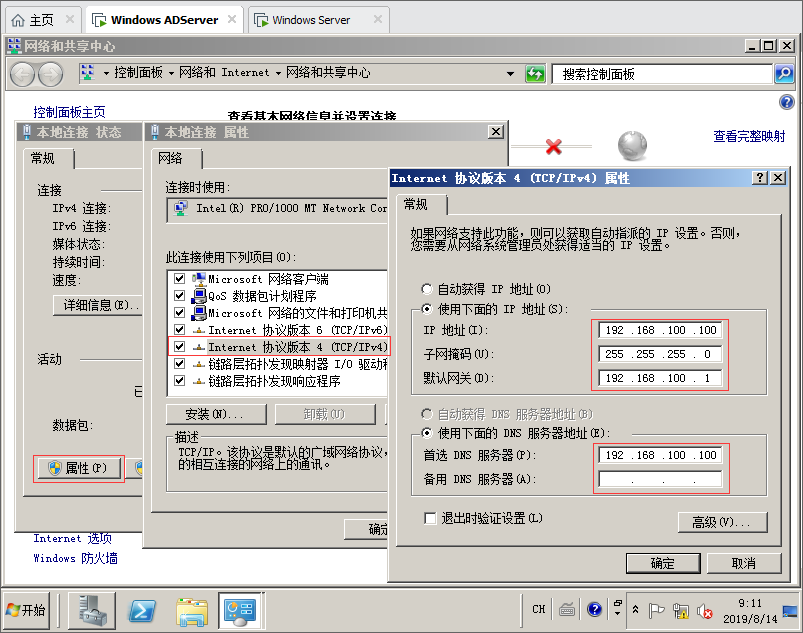
5.安裝完活動目錄所有的使用者都會變成域使用者,現在還沒有安裝所以有本地使用者和組。
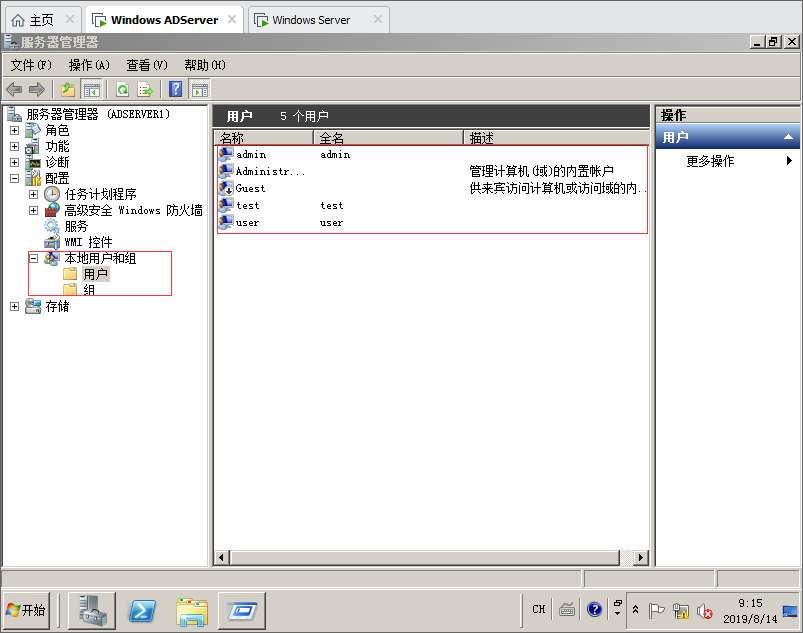
6.在執行框輸入dcpromo然後回車。
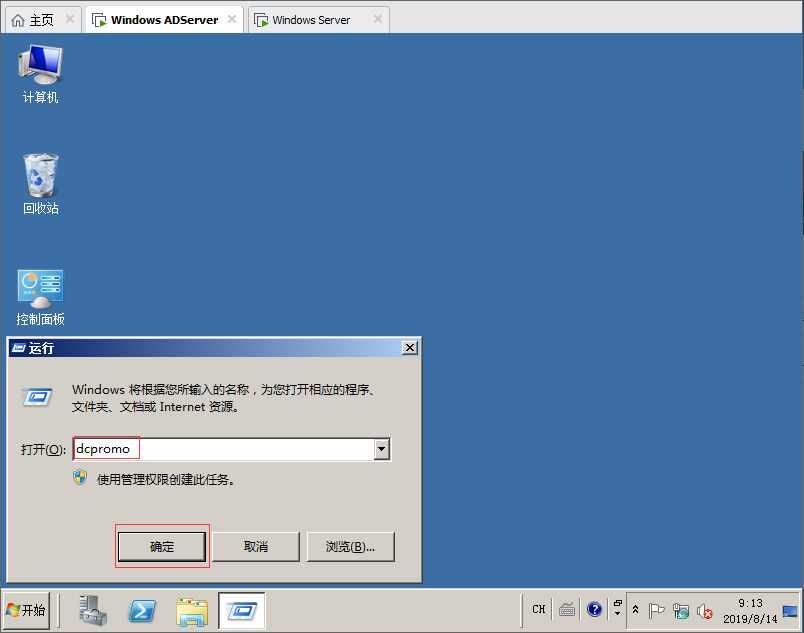
7.輸入dcpromo等待出現AD域安裝嚮導,然後點選下一步。
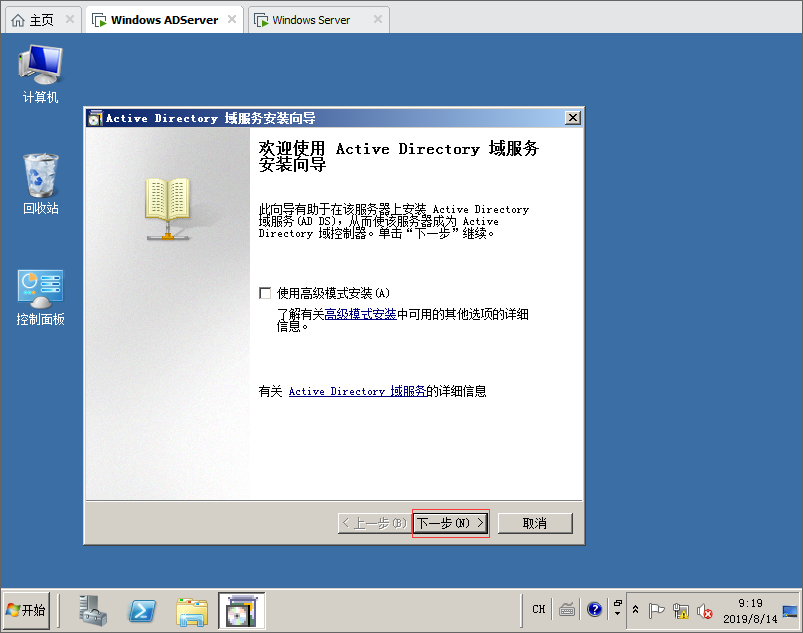
8.選擇建立現有林還是在新林中新建域,選擇第二個,點選下一步。

9.輸入一個域名,這裡我輸入Server.com然後下一步。

10.然後選擇林功能級別,如果安裝兩臺域伺服器就選擇對應的版本相容。

11.安裝域伺服器預設會安裝DNS服務,直接下一步。
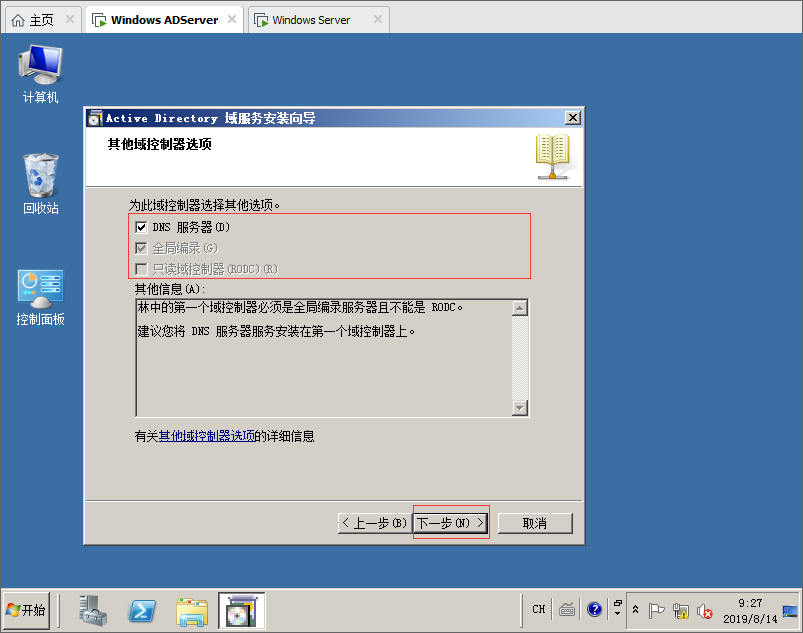
12.第一個是資料庫檔案,第二個是日記檔案,第三個是存放組策略的要求第三個分割槽必須是NTFS分割槽,然後下一步。

13.這個是活動目錄備份還原使用的密碼,輸入完點選下一步。

14.點選下一步安裝,選擇安裝完重啟。
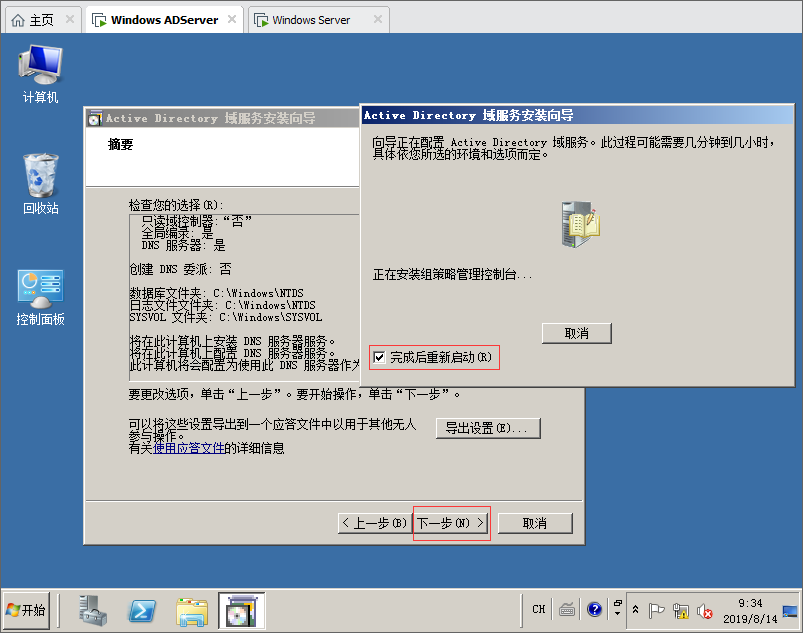
15.安裝完活動目錄之後,重啟電腦。

16.安裝完活動目錄,檢查本地連線DNS,預設是127.0.0.1,這個IP也代表的是本地。

17.把DNS指向自己的IP地址,不然下面的計算機加域的時候會找不到域控制器。

18.開啟始選單,找到管理工具,開啟DNS。
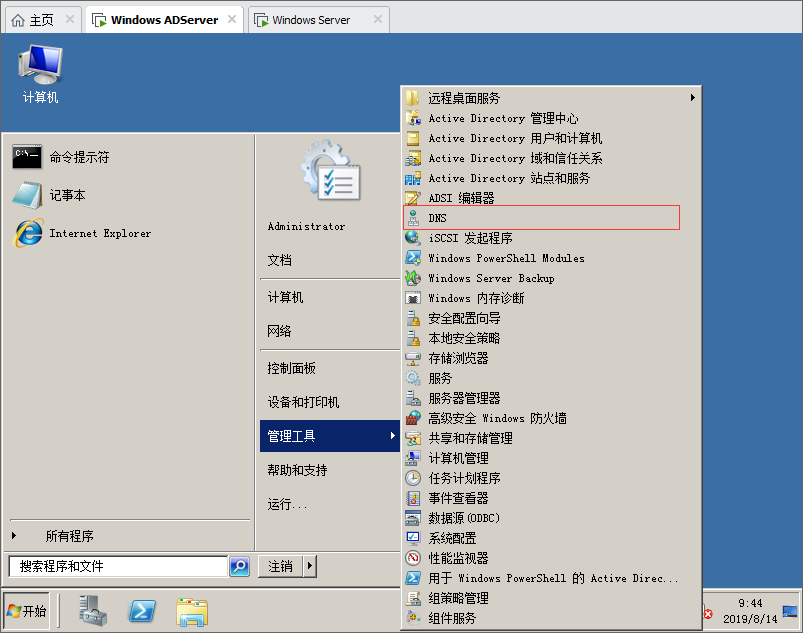
19.檢查DNS上的SRV記錄是否齊全,正向查詢有四項反向查詢有六項,如果沒有使用net stop netlogon net start netlogon命令重啟服務一下。

20.如果DNS不全,反向查詢正常是六項現在只顯示了四項,可以使用net stop netlogon命令來暫停服務。
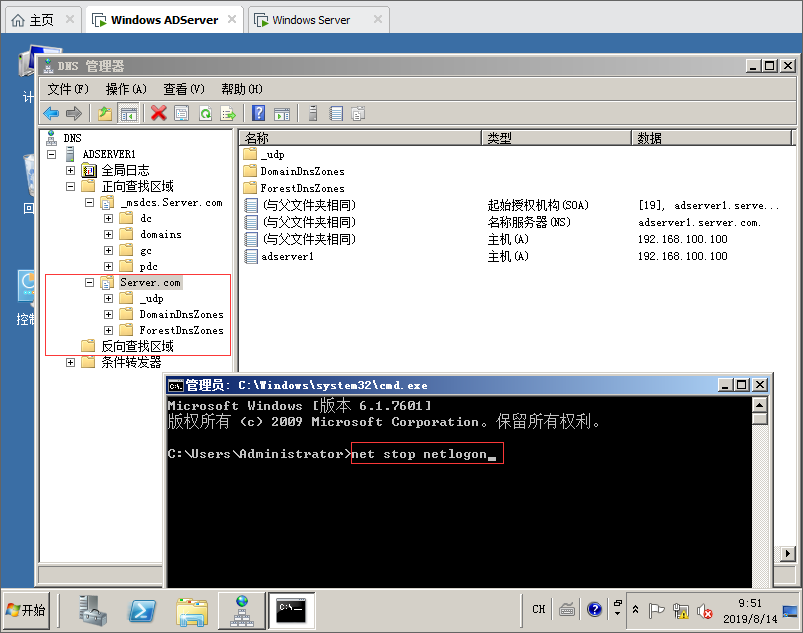
21.使用net start netlogon命令啟動服務,然後在DNS反向查詢裡面重新整理一下。
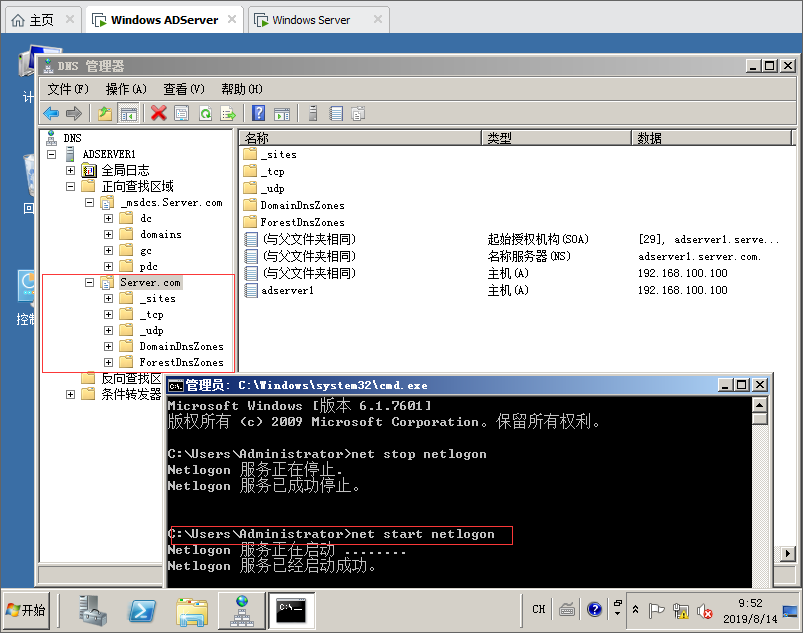
22.安裝完活動目錄開啟伺服器管理,檢視所有使用者都變成了域使用者。

23.開啟伺服器管理器,新增新增角色。
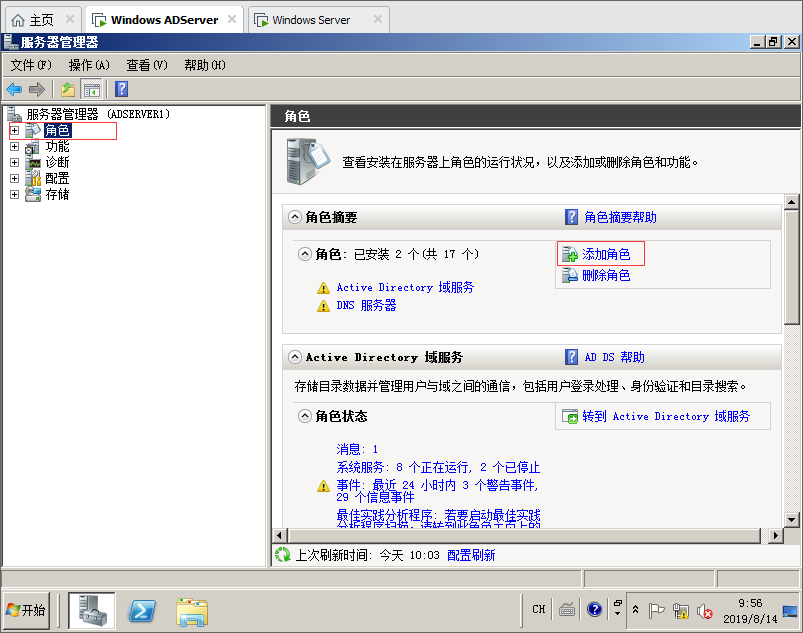
24.點選下一步。
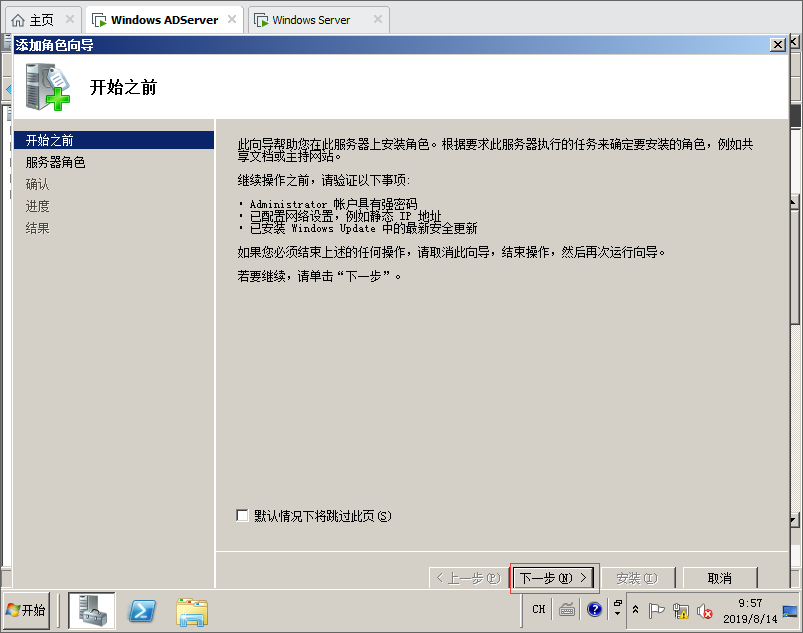
25.勾選一下DHCP伺服器,然後下一步。
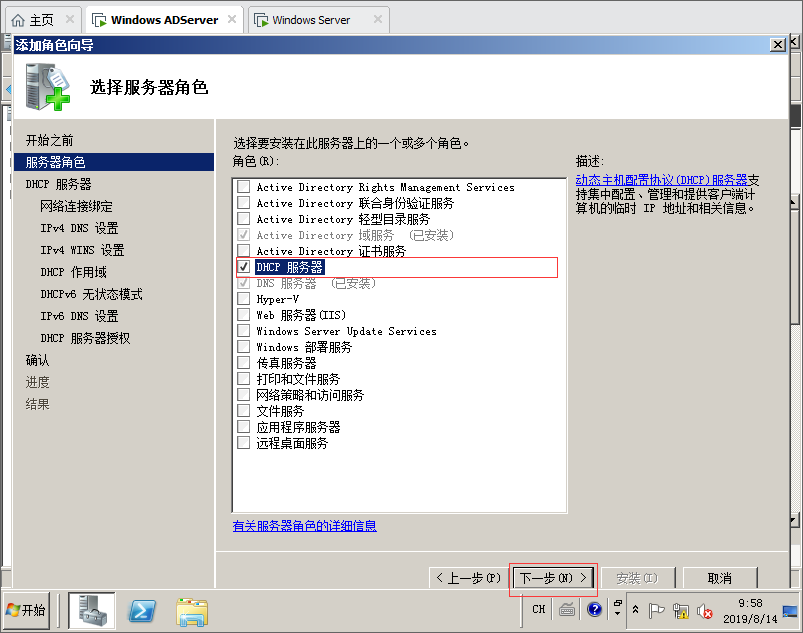
26.直接下一步。
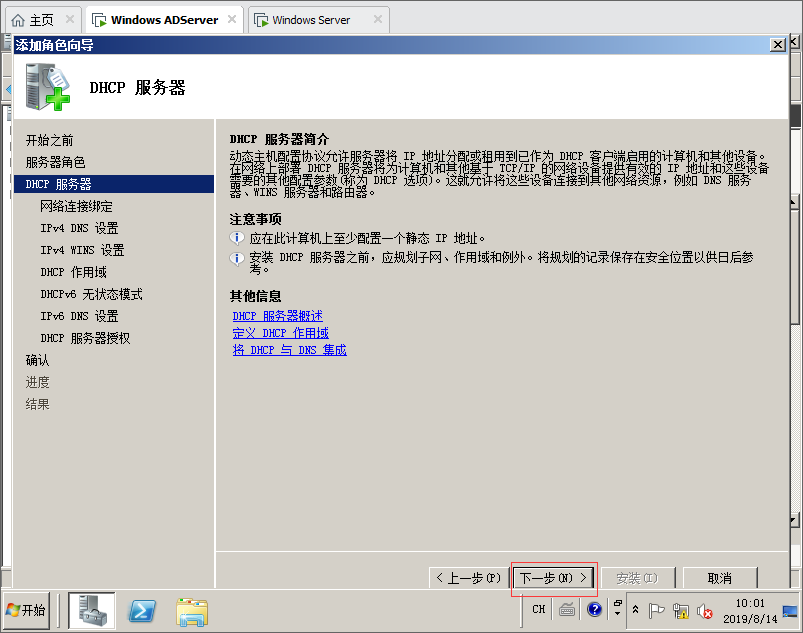
27.這裡預設就好了 不用修改點選下一步。
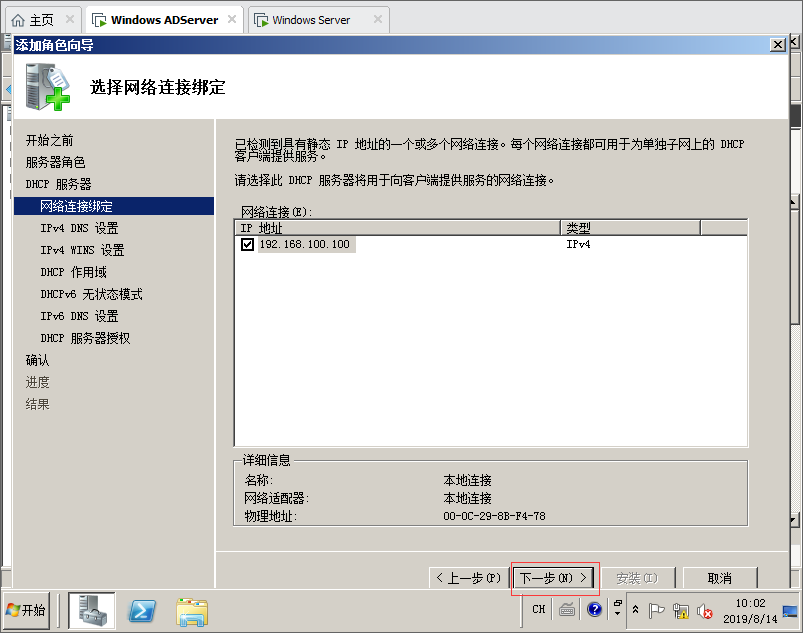
28.父域預設是Server不用修改,然後下一步。

29.預設下一步。

30.點選新增,然後輸入DHCP名稱,下面輸入開始IP地址再輸入結束IP地址,再輸入子網掩碼跟閘道器 閘道器可以不用輸入,然後下一步。
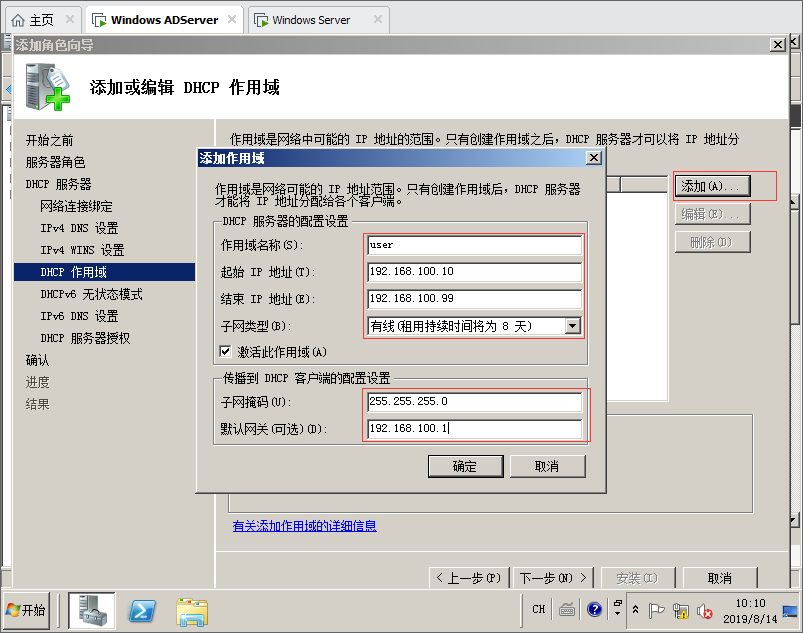
31.點選確定之後就能看見剛剛所配置的IP地址池從10開始一直到99結束,然後下一步。

32.預設下一步就可以了,可以選擇第二禁言DHCPv6,然後下一步。
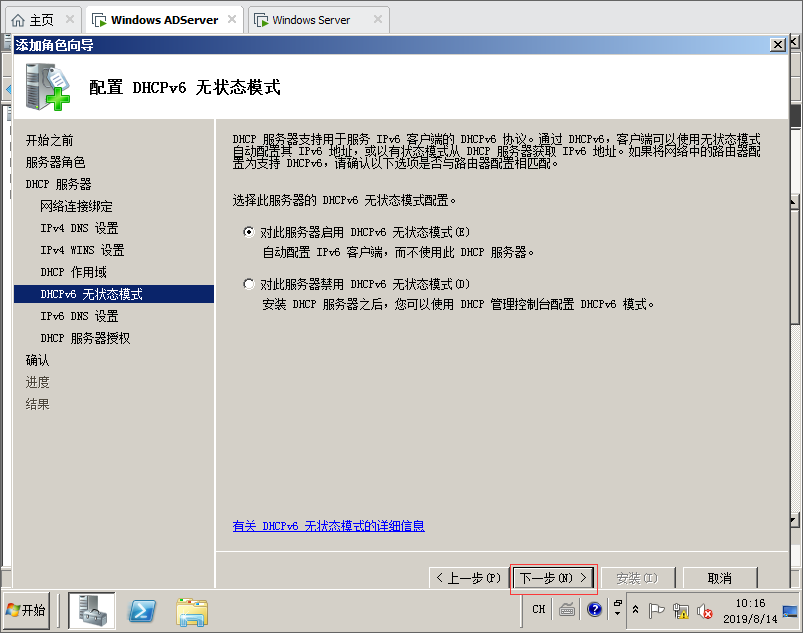
33.DHCPv6無狀態模式,現在IPv6基本不用,選擇第一個也可以這裡我選擇第二個,然後下一步。
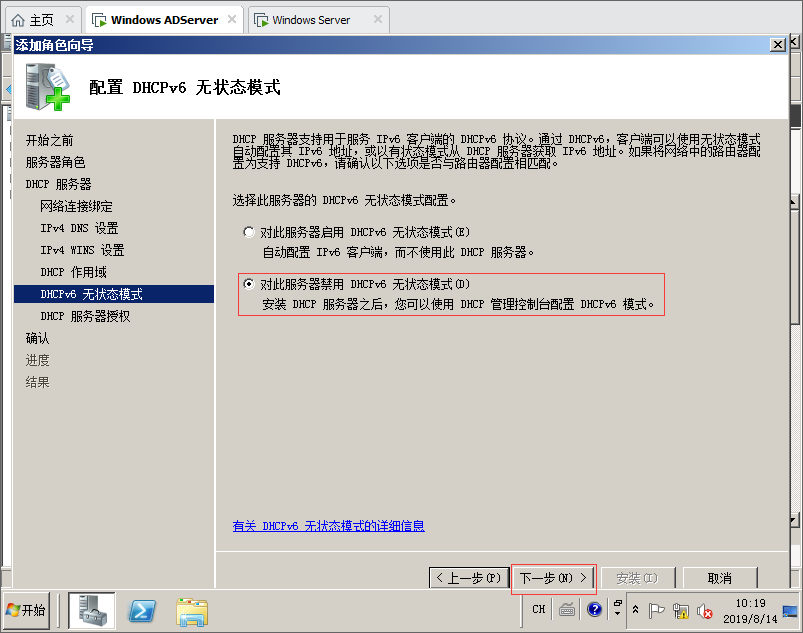
34.DHCP伺服器授權,選擇使用當前憑據。
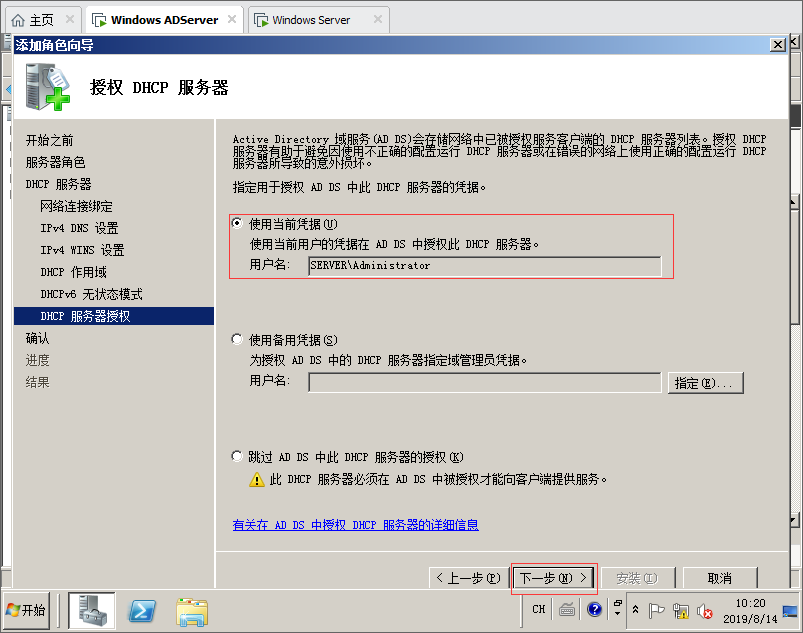
35.設定好之後,點選安裝。

36.等待安裝完成,然後關閉。

37.點選開始選單,選擇管理工具,開啟DHCP。
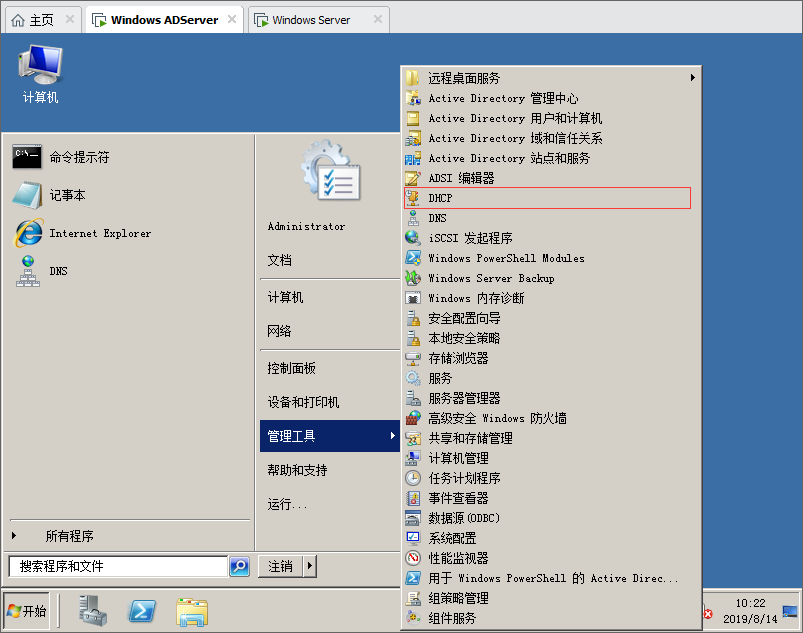
38.開啟DHCP,選擇IPv4 點選地址池可以檢視起始IP地址跟結束IP地址。

39.點選作用域滑鼠右鍵,開啟屬性,這裡可以設定名稱跟IP地址池還有租約時間。

40.在DCServer計算機上面開啟網路和共享中心,開啟本地連線點選詳細資訊可以看到IP地址資訊,預設系統都是自己獲取IP,也可以手動配置靜態IP。
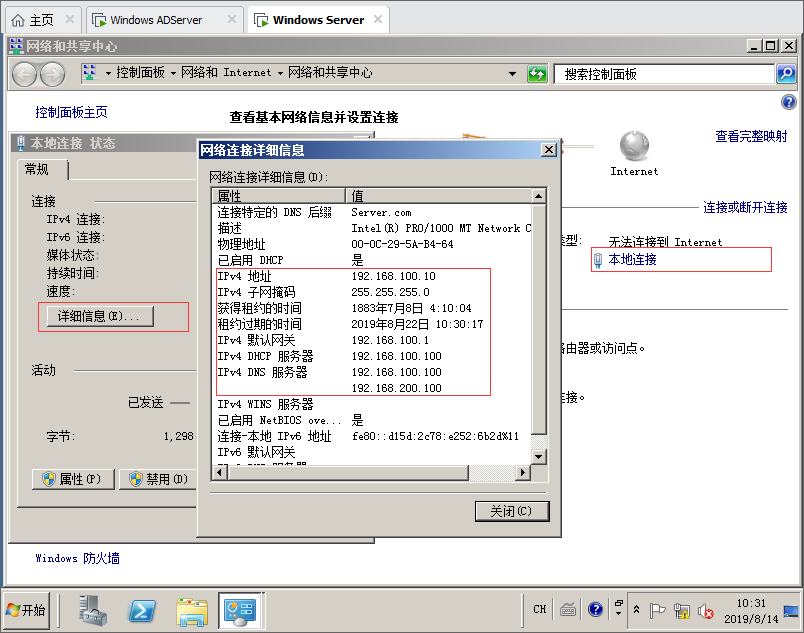
41.加域之前修改計算機描述 計算機名稱方便以後管理,然後輸入域 確定。
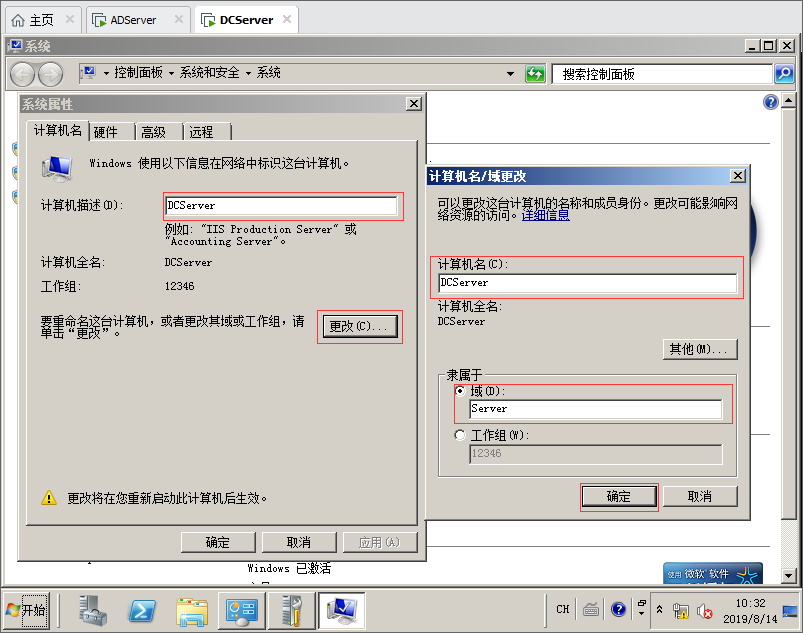
42.輸入域,然後回車,會彈出一個授權框 輸入AD域伺服器上面建立admin這個使用者認證,當然也可以使用其他域使用者認證。

43.稍等一會,然後加域完成,確定就好了。

44.加域完成,提示需要重啟計算機才能生效,點選立即重啟。

45.在ADServer伺服器上檢視剛剛加入到域的計算機,預設加入到域裡面的計算機都會在Computers裡面。
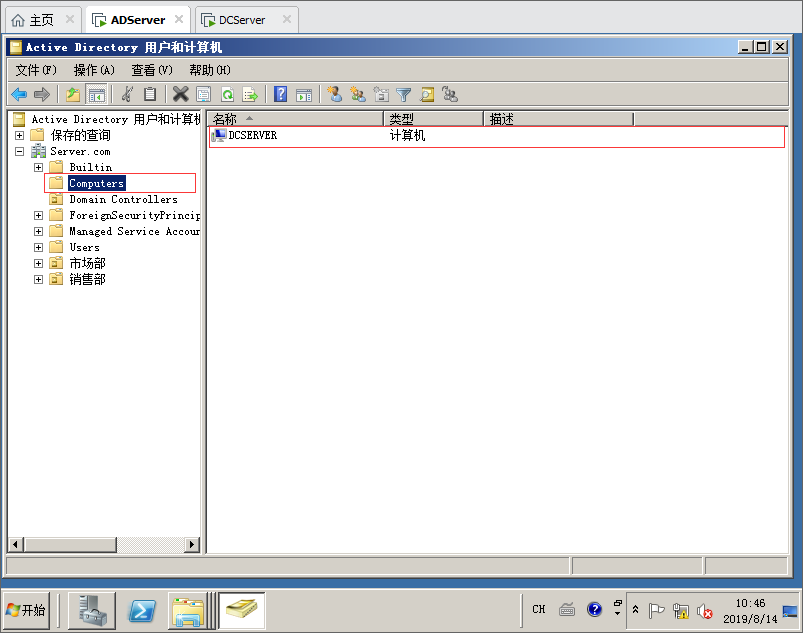
46.現在使用admin這個使用者進行登入,然後輸入賬號密碼回車。
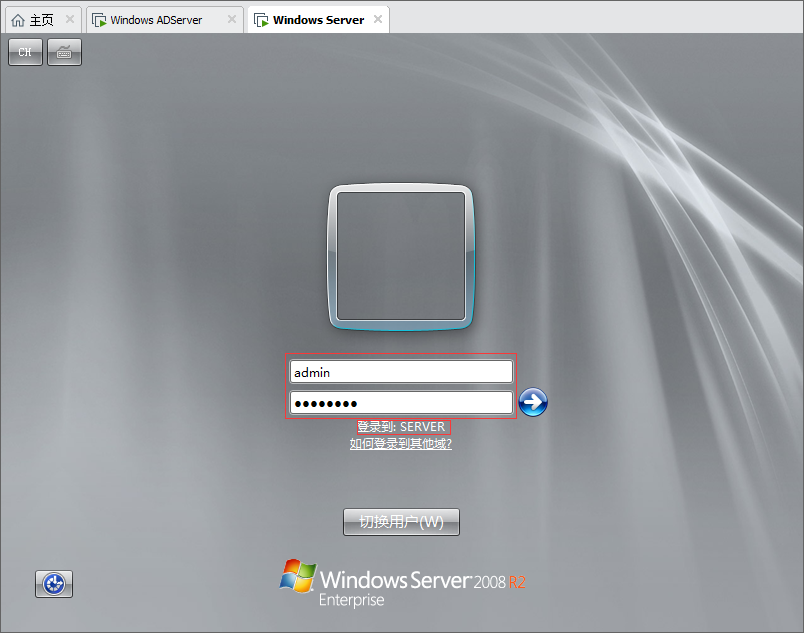
47.admin使用者已經登入到DCServer計算機上。
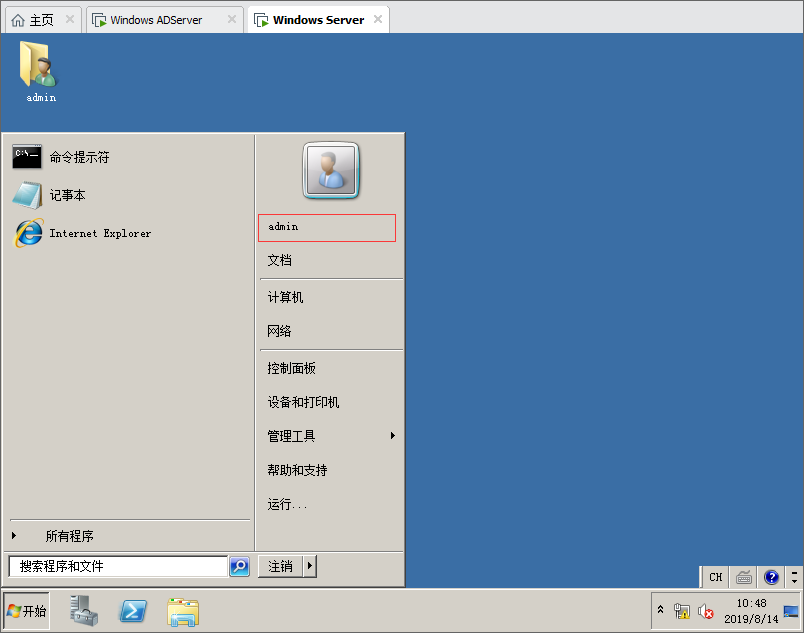
48.漫遊試使用者配置檔案,在ADServer伺服器上面新建一個共享資料夾。
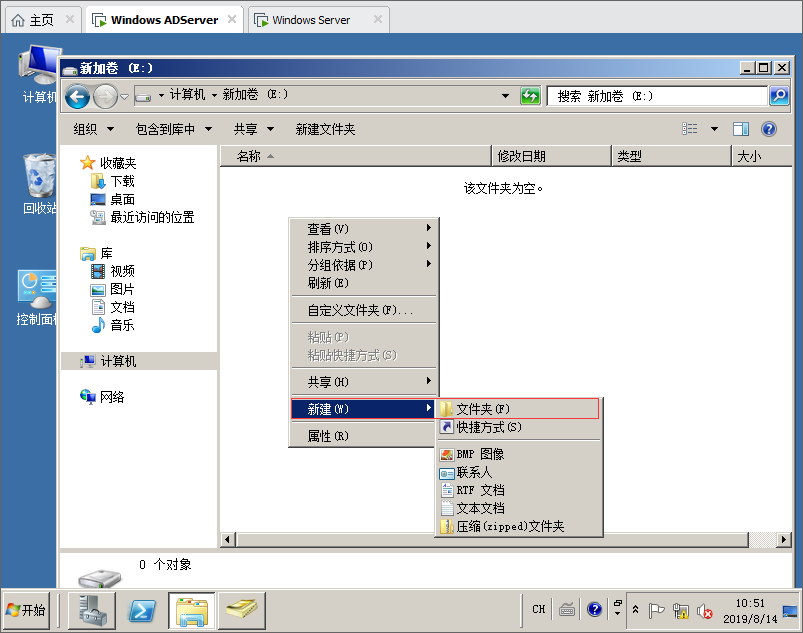
49.在E盤建立一個User資料夾,然後共享。

50.開啟伺服器管理,開啟Users然後找到admin這個使用者,滑鼠右鍵開啟屬性。
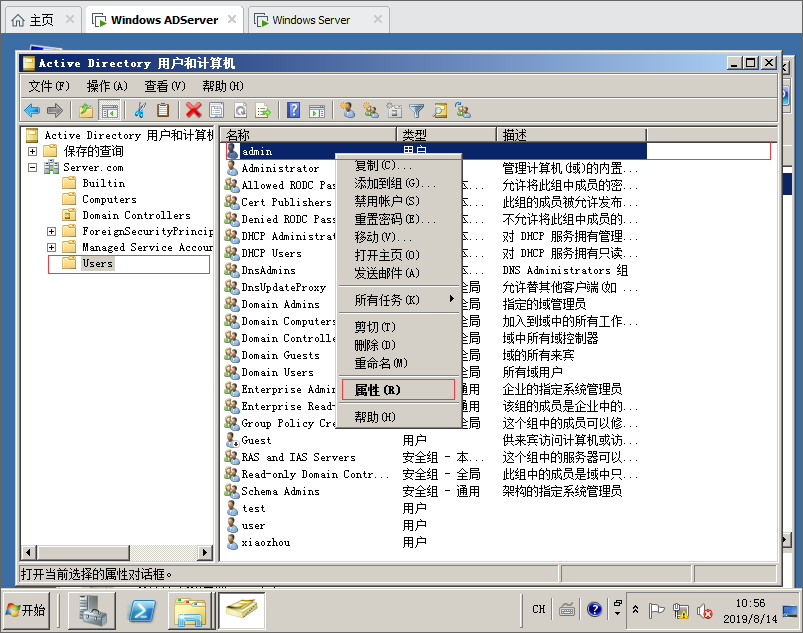
51.在admin使用者屬性裡面,找到配置檔案,在使用者配置檔案,輸入計算機名加的共享的資料夾,\\ADServer\User\%username%然後確定。

52.現在ADServer伺服器E盤User資料夾裡面沒有檔案,因為admin這個使用者還沒到登入到計算機。
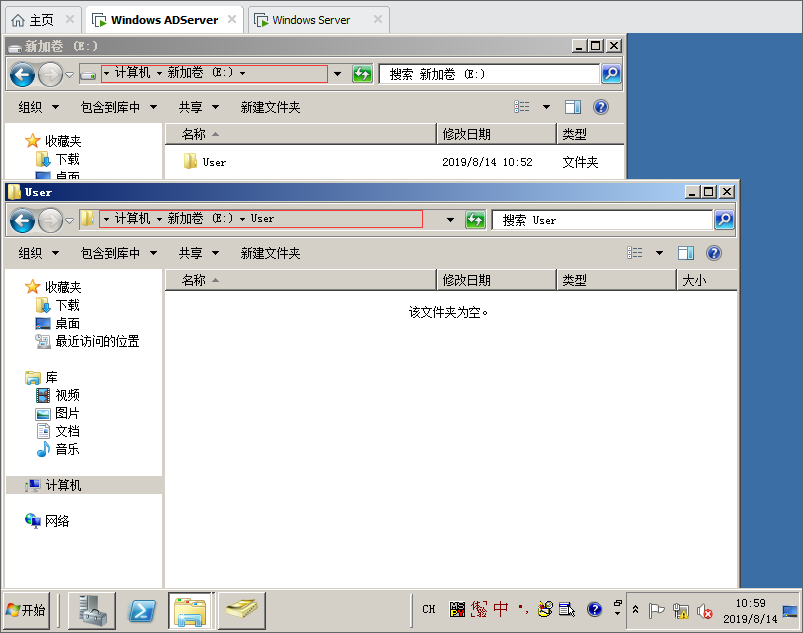
53.現在admin這個使用者在DCServer這臺計算機上面登入,在桌面新建了一個admin資料夾並且更換了桌面背景。
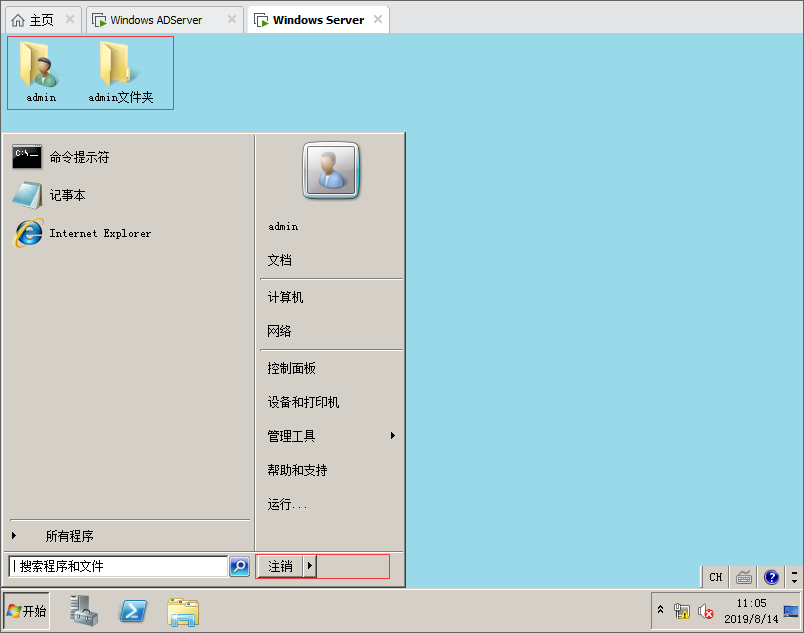
54.現在admin這個使用者在ADServer伺服器上面登入,可以看到桌面資料夾以及桌面背景都漫遊到ADServer這臺電腦上面,開啟E盤User資料夾裡面有一個admin使用者資料夾 裡面存放admin這個使用者的漫遊配置檔案。

55.開啟admin屬性 找到賬號設定點選登入時間,預設是24小時都能登入,也可以設定什麼時候能登入什麼時候不能登入或者拒絕這個使用者登入。

56.點選登入到,開啟之後可以輸入下列計算機名,除了下面的DCServer計算機其他計算機都不能使用admin這個賬戶進行登入到計算機。
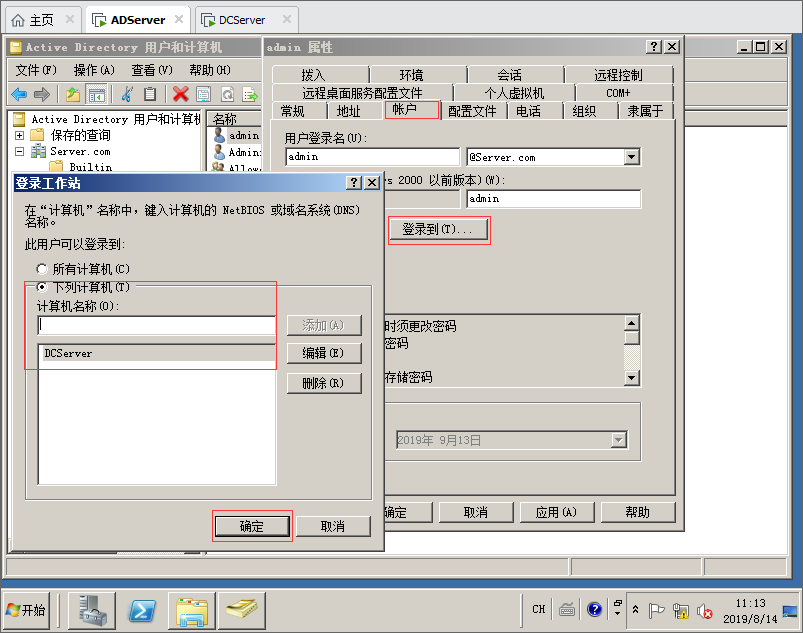
57.現在使用admin這個使用者登入到ADServer伺服器,提示您的賬戶配置為阻止您使用此計算機,請更換其他計算機。

58.在ADServer伺服器上面建立一個共享盤,讓所有使用者登入系統就會顯示有一個共享盤,所有使用者都有讀寫許可權。

59.找到admin這個使用者,開啟屬性找到配置檔案,點選連線,選擇一個碟符,然後輸入計算機名加共享資料夾、\\ADServer\Office
辦公資料夾\%username%然後確定。

60.現在admin這個使用者登入到DCServer計算機 開啟計算機網路位置就顯示一個Office辦公共享盤。
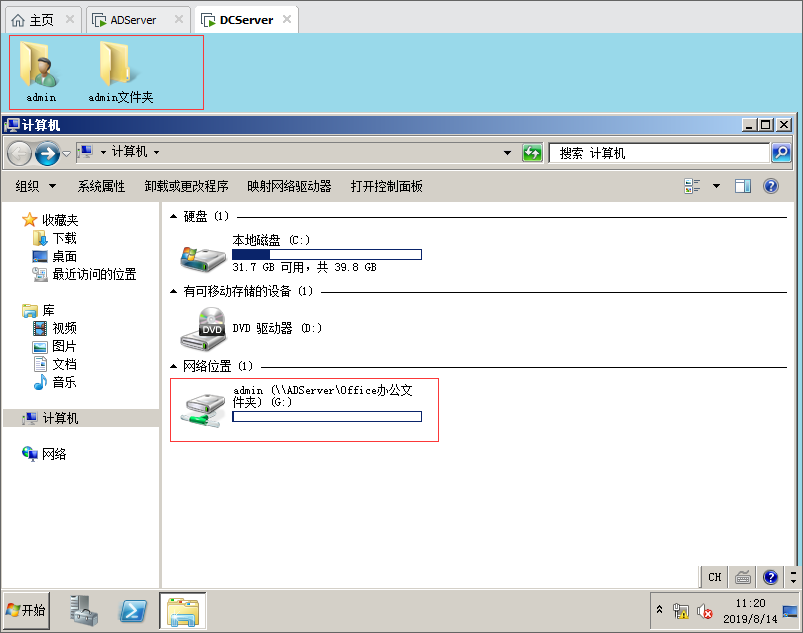
61.開啟活動目錄,選擇Server右鍵新建一個組織單位,簡稱為OU。

62.名稱自己定義,這裡我輸入銷售部,然後勾選防止容器被刪除,然後確定。

63.這裡新建了一個銷售部一個市場部,選擇銷售部右鍵,可以新建使用者或者新建組織單位,簡稱為OU。

64.點選新建使用者,輸入姓名以及登入名,然後下一步。
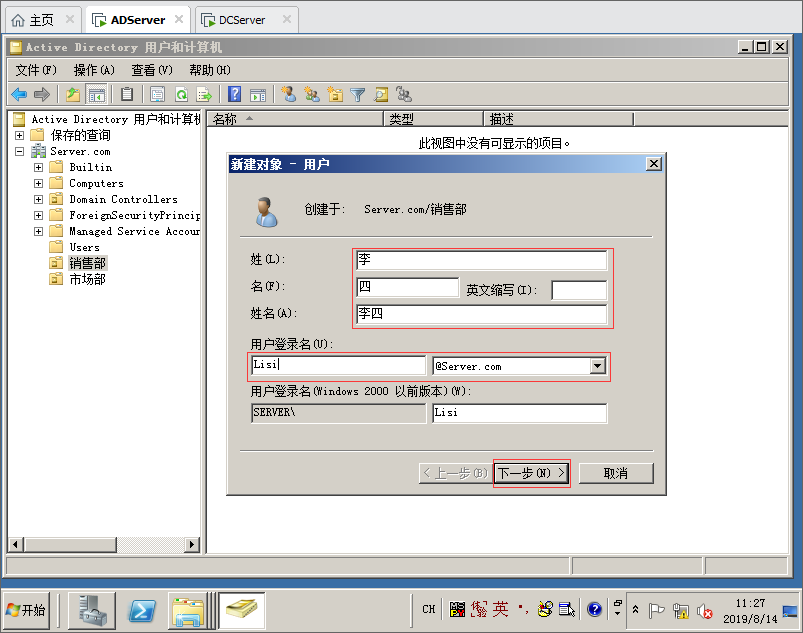
65.輸入密碼,預設是使用者登入的時候提示修改密碼,根據你的需求可以勾選其他選項,然後下一步完成。

66.現在把Users裡面新建的三個使用者直接拖到銷售部OU裡面。
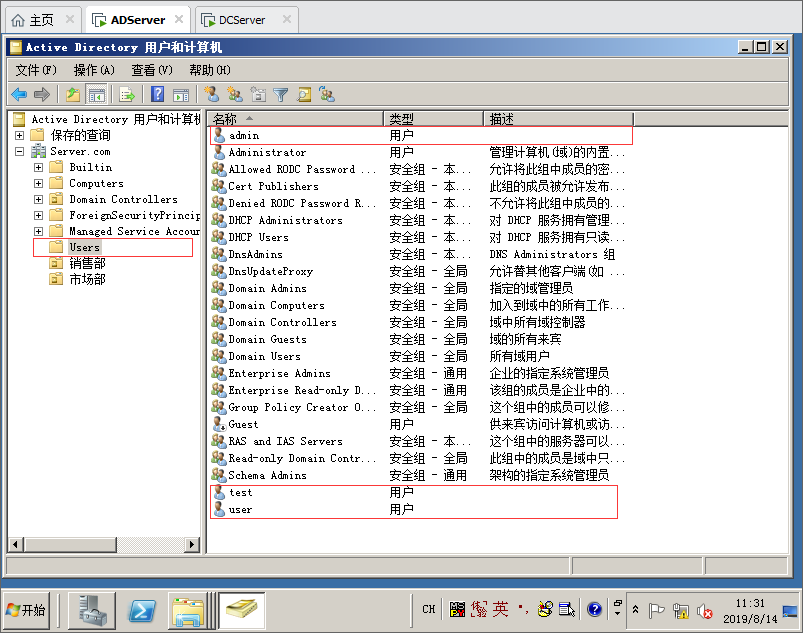
67.從Users拖到銷售部OU裡面會提示,您確定要移動此物件嗎,點選是。
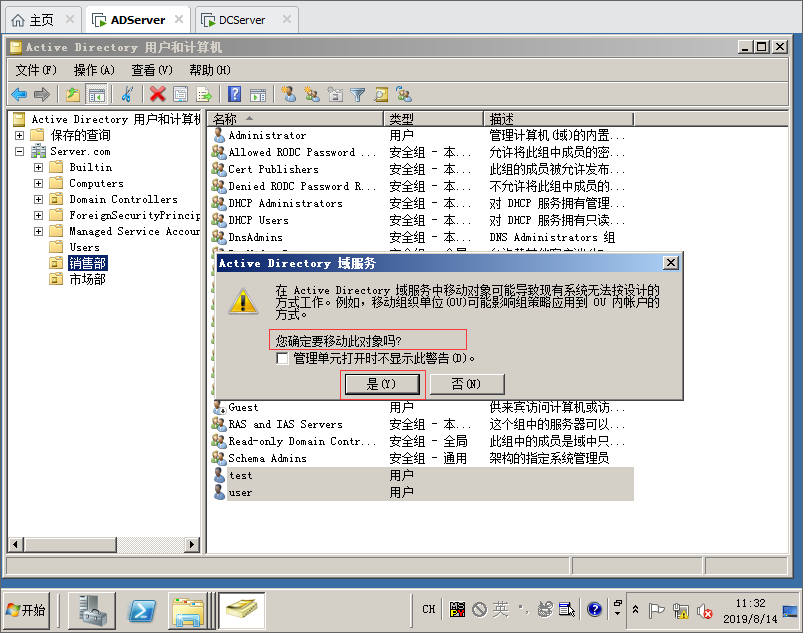
68.現在新建的使用者都移動到銷售部這個OU裡面。
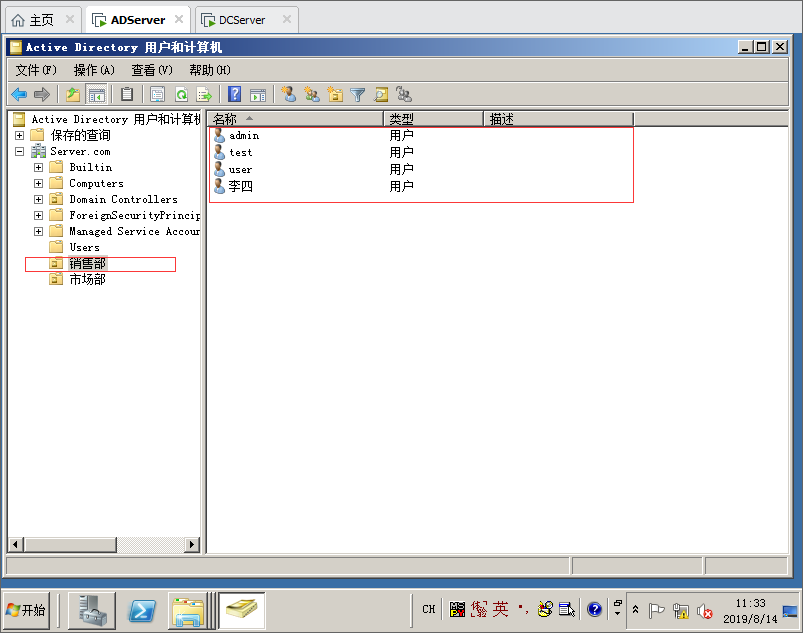
69.針對有相同屬性的 可以批量修改使用者資訊。

70.使用者查詢,這裡以銷售部使用者為例,點選儲存的查詢,名稱自己定義 然後點選搜尋,查詢範圍選擇使用者,聯絡人及組 然後點選高階選擇部門 條件選擇起始為值輸入銷售部,點選新增最後確定。

71.現在只要是屬於銷售部裡面的使用者,都能顯示在這裡。

相關推薦
Windows Server 2008建立域環境
介紹一下域環境搭建,域主要用於中大型企業,小型企業計算機數量不多,而中大型企業計算機比較多,使用域可以方便管理,安全性也比在工作組中安全 1.安裝完作業系統預設都屬於WORKGROUP工作組。 2.安裝活動目錄,在沒安裝之前登入系統會把所有本地使用者都列出來。 3.安裝活動目錄之前要修改計算
將客戶端計算機加入到windows server 2008 R2域伺服器環境中
工具/原料 Windows2008域伺服器 客戶端計算機 方法/步驟 首先,更改客戶端計算機(要加入到域中的計算機)的DNS,使其指向域控制器。如圖: 開啟伺服器管理
Windows Server 2008 R2域控時間同步internet時間
為了解決這個問題,用以下CMD命令可解決: w32tm /config /manualpeerlist:time.windows.com /syncfromflags:manual /reliable:yes /update net stop w32time net
Windows Server 2008 R2 + IIS 環境部署Asp.Net Core App
處理 機制 bsp 下載 都是 reverse 角色 模式 roc 環境:Windows Server 2012, IIS 8, Asp.Net Core 1.1. 不少人第一次在IIS中部署Asp.Net Core App的人都會遇到問題,會發現原來的部署
Windows Server 2008 R2搭建域環境中遇到的一個小錯誤
錯誤內容: 檢測是否已安裝Active Directory域服務二進位制檔案失敗。錯誤是:請求的操作失敗。需要重新啟動系統才能回滾所做的更改。 以上錯誤是在搭建域環境時,“開始”——“執行”——輸入“dcpromo”之後所提示的錯誤。 遇到問題:
在Windows Server 2008 R2下搭建jsp環境(三)-Tomcat的下載安裝
流行 ext 協議 解壓縮 需要 繼續 bsp shutdown 電腦系統 1.百度搜索“Tomcat官網”,點擊有標誌的官網進入,準備下載官方正版Tomcat。 2.進入Tomcat官網之後,在左邊我們看到,Tomcat的有6,7,8這三個最流行的版本,我們可以點
Windows Server 2008 R2(x64) IIS7+PHP5.6.30(FastCGI)環境搭建
server搭建wamp php wamp fastcgi 相關軟件下載:1、PHP下載地址:http://windows.php.net/downloads/releases/ 1、安裝Microsoft Visual C++ 2012 Redistributable Package (x8
將文件服務器及域控制器從2003遷移至Windows Server 2008 R2
共享文件 f11 ima 新建 png 命名 chm 基礎架構 width (一)背景環境: 當前,多數小企業仍然使用windows server2003 系統做域控制器及文件服務器,由於windows server 2003在多年使用之後變得卡頓,且存在異常的系統錯
Windows server 2008 r2活動目錄同環境遷移
sch netd 備份 ati 5.1 版本 query dom net 域控制器的遷移方案:1 備份域控2 做一個新的操作系統(最好與原操作系統版本相同)3 將此計算機作為額外域控制器4 安裝
windows 2008 r2 域環境下桌面統一背景
ef7 sha 默認 管理模板 桌面背景 驗證 window oss shadow 在域環境下如何使用組策略統一桌面背景實驗準備 一臺已經安裝好域環境的08服務器和已經加入域的win7客戶機實驗要求 桌面同一背景第一步 先開機現在域中創立幾個部門,在本地磁盤下新建一個文件夾
windows server 2008 R2 enterprise AD域控服務器安裝
windows前言 對於將要安裝成為DC的服務器來講,其系統配置以及基本的磁盤規劃在此就不在累述了,但是關鍵的網絡連接屬性是必須要註意的。可以通過打開本地連接的屬性來進行配置其IP屬性。作為服務器DC的IP地址一定要是靜態的IP地址,雖然不一定需要配置默認網關,但是DNS服務器指向一定要配置正確,因為AD
windows server 2008額外域控提升為主域控
dos ans dag conn 圖形 new 頁面 csdn windows windows server 2008額外域控提升為主域控 ---圖形界面操作方法 https://blog.csdn.net/tladagio/article/details/796183
Windows Server 2008 R2 IIS7.5+PHP5(FastCGI)+MySQL5環境搭建教程
有個別的版本可替換 準備篇 一、環境說明: 作業系統:Windows Server 2008 R2 PHP版本:php 5.4.4 MySQL版本:MySQL5.5.25 二、相關軟體下載: 1、PHP下載地址: http://windows.php.net/down
Windows Server 2008 mmc無法建立單元
經過各種嘗試,查看了path,沒有問題,登錄檔不敢亂改,在這種沒有成功的情況下,發現下面這句讓我解決了問題,特此分享。 地址:http://www.datazx.cn/Forums/en-US/eb317c2f-ebf1-42fe-8fcc-a61a1246f5d9/act
windows server 2012 AD 域和站點部署系列(一)環境準備
本系列開始將介紹域和站點的一系列部署,關於域和站點的概念、關係等等,這裡不做介紹,網上搜一下一大堆,這裡只介紹部署情況,如果你對域和站點不是很瞭解的,請先補一下原理,不過這些知識對這裡的部署步驟沒有影
Windows Server 2008 R2 配置AD(Active Directory)域控制器(圖文教程)
點評:Windows Server 2008 R2 配置AD(Active Directory)域控制器: 配置環境,配置DNS伺服器,配置Active Directory 域服務,C# AD(Active Directory)域同步 組織單位、使用者等資訊查詢等等需要了解的朋友可以參考下 - 目
windows server 2012 AD 域和站點部署系列(三)建立林中第一個域
前一篇已經介紹了路由器的建立,實現在個子網互相連通,本篇博文開始進入域和站點的正式部署,首先介紹建立林中第一域,準備一臺虛擬機器,命名為DC1,部署步驟如下: 一、網路配置: 1、在hyper-v管
Windows 7/Windows Server 2008 R2中建立擴充套件分割槽
在Windows 7/Windows Server 2008 R2中,通過磁碟管理器只能建立主分割槽,不能建立擴充套件分割槽。 建立擴充套件分割槽需要在命令列下執行diskpart命令。 操作步驟: 1. 進入命令列,執行diskpart; 2. 輸入list d
windows server 2008 配置安裝AD 域控制器
工作需要,搞起AD域來,具體配置如下: 配置環境 Windows版本:Windows Server 2008 R2 Enterprise Service Pack 1 系統型別: 64 位作業系統 配置DNS伺服器 這
Windows server 2008 .net 4.0環境的安裝
昨天同事將一個 ASP.NET 4.0 的網站安裝到客戶的 IIS6 主機上 (測試環境),結果過程非常不順利,他們曾經一度覺得客戶的主機不知道經過幾隻手蹂躪過了(因為有好多人在共享 Administrator 賬號)進而產生排斥安裝在客戶主機以及 “為什麼我們要用 ASP.NET 4” 的感覺,不過在一群
